¿Desea añadir el seguimiento de la profundidad de desplazamiento de Google Analytics en su sitio web de WordPress?
El seguimiento de la profundidad de desplazamiento le permite ver hasta dónde se desplaza un usuario en cualquier página. Estos datos te ayudan a saber si tus visitantes leen realmente tus entradas largas y cuándo pierden el interés, de modo que puedes modificar el contenido para mantener su participación.
En este artículo, le mostraremos cómo realizar fácilmente un seguimiento del desplazamiento de los usuarios en WordPress mediante Google Analytics.
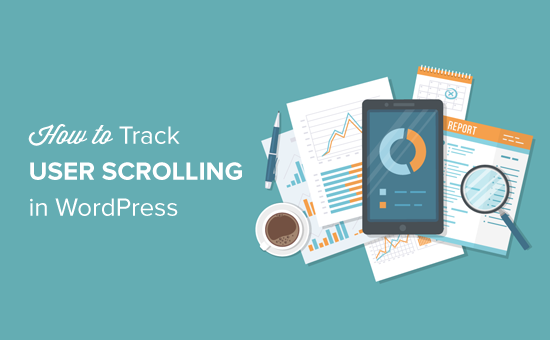
¿Por qué realizar un seguimiento del desplazamiento de los usuarios en WordPress?
Generalmente, el desplazamiento se produce cuando un usuario quiere ver su contenido por debajo de la vista previa de la pantalla. Es una actividad principal que todos los usuarios realizan para ver su contenido.
Esto hace que el seguimiento de la profundidad del desplazamiento sea una medida importante para controlar la participación del usuario. Además, le proporciona información sobre la interacción de los usuarios en su sitio y le ayuda a mejorar las páginas para que tengan una longitud óptima.
Por ejemplo, puede averiguar cuánto se desplaza un usuario medio al ver su sitio de WordPress, qué lecturas largas le han gustado más, qué les hace perder el interés, etc.
Con esta información, puede optimizar sus páginas para mejorar la participación de los usuarios y aumentar las conversiones.
Tutorial en vídeo
Si prefiere instrucciones escritas, siga leyendo.
Seguimiento de la profundidad de desplazamiento de Google Analytics en WordPress
Google Analytics es una herramienta gratuita de análisis web que ofrece Google para ayudarte a comprender mejor a los visitantes de tu sitio web.
Le permite hacer un seguimiento de quiénes son los visitantes de su sitio web, de dónde vienen, qué páginas visitan, cuánto tiempo permanecen en ellas, hasta dónde se desplazan en las páginas, etc.
Google Analytics realiza un seguimiento por defecto de las métricas básicas, como el total de páginas vistas, el número total de visitantes, las páginas más visitadas, etc.
Para obtener métricas más avanzadas, como la profundidad del desplazamiento, el seguimiento del comercio electrónico, los envíos de formularios, las descargas de archivos, el seguimiento de eventos, etc., Google Analytics le obliga a establecer un seguimiento personalizado.
Establecer manualmente el seguimiento avanzado de Google Analytics requiere muchos conocimientos técnicos. Como principiante, esto es casi imposible. Incluso algunos desarrolladores no pueden hacerlo correctamente.
Afortunadamente, existen plugins para WordPress fáciles de usar que pueden ayudarle a realizar un seguimiento de métricas avanzadas como la profundidad de desplazamiento con Google Analytics. Veamos cómo añadir el seguimiento de la profundidad de desplazamiento en WordPress.
Añadir seguimiento de profundidad de desplazamiento en WordPress con MonsterInsights
MonsterInsights es el plugin de Google Analytics más popular para WordPress. Más de 3 millones de profesionales lo utilizan para obtener información útil para hacer crecer sus negocios.
Le ayuda a instalar fácilmente Google Analytics en su sitio web WordPress sin utilizar ningún código. MonsterInsights elimina las conjeturas y presenta los datos en informes fáciles de usar para principiantes. Puede ver rápidamente el rendimiento de su sitio y tomar decisiones basadas en datos.

Además de eso, MonsterInsights también le permite activar características avanzadas de seguimiento como el seguimiento de comercio electrónico, descargas de archivos, enlaces de afiliados, seguimiento de formularios, y mucho más con un solo clic.
MonsterInsights viene con el seguimiento de la profundidad de desplazamiento activado por defecto. Esto significa que ni siquiera necesitas establecer ajustes. Todo lo que necesitas hacer es establecer el plugin MonsterInsights.
Para este tutorial, vamos a utilizar la licencia MonsterInsights Pro, ya que incluye un informe del editor, donde se pueden ver los datos de seguimiento de profundidad de desplazamiento dentro de su escritorio de WordPress. También hay una versión MonsterInsights Lite que se puede utilizar de forma gratuita.
En primer lugar, debe instalar y activar el plugin MonsterInsights. Para más detalles, consulte nuestra guía paso a paso sobre cómo instalar un plugin de WordPress.
Una vez activado, verás el asistente de configuración de MonsterInsights. Simplemente siga las instrucciones en pantalla para conectar Google Analytics con su sitio de WordPress.

A continuación, puedes ir a la página “Ajustes” de Insights y hacer clic en la pestaña “Participación”.
Como se muestra en la siguiente captura de pantalla, verá la opción de seguimiento de desplazamiento activada por defecto.
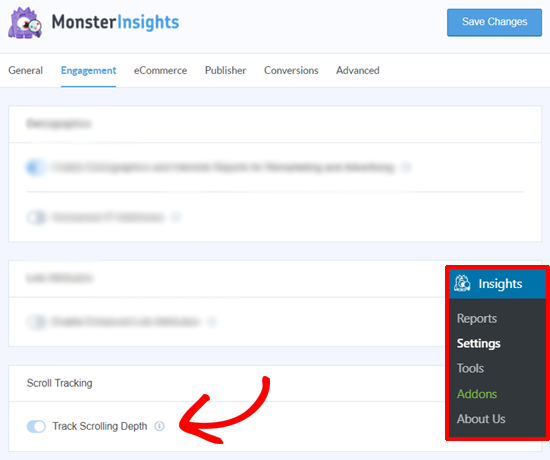
MonsterInsights activa eventos en Google Analytics a medida que los visitantes de su sitio web se desplazan por la página. A continuación, se realizará un seguimiento con Google Analytics como desplazamiento del 25%, 50%, 75% y 100%.
Puede ver sus estadísticas de seguimiento de desplazamiento y otras estadísticas útiles dentro de su área de administrador de WordPress yendo al Informe de Editores de MonsterInsights.
Sólo tiene que ir a Insights ” Informes y hacer clic en la pestaña “Editores”.
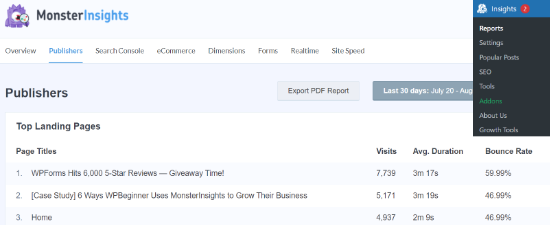
A continuación, puede ir a la sección “Profundidad media de desplazamiento”.
El porcentaje mostrará la media de desplazamiento de los usuarios por su sitio web en el intervalo de fechas indicado.
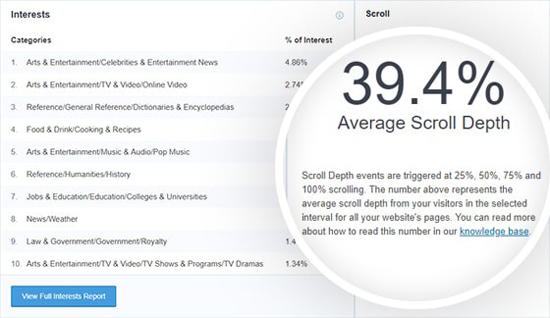
Puede utilizar los datos de profundidad de desplazamiento para optimizar sus páginas para obtener más conversiones.
Le da una mejor imagen de cómo sus visitantes están interactuando con su contenido y le ayuda a decidir el mejor lugar para sus importantes llamadas a la acción, anuncios y más.
Ver datos de desplazamiento de usuarios en Google Analytics
Ahora que ha establecido el seguimiento de desplazamiento con MonsterInsights, también puede ver los informes en su cuenta de Google Analytics. Le mostraremos cómo ver los datos en Google Analytics 4 y Universal Analytics.
Visualización de los datos de seguimiento de la profundidad del desplazamiento en Google Analytics 4
Puede ver los datos de desplazamiento de los usuarios en Google Analytics 4.
En primer lugar, acceda a su cuenta y seleccione la propiedad GA4 en el menú de la parte superior.
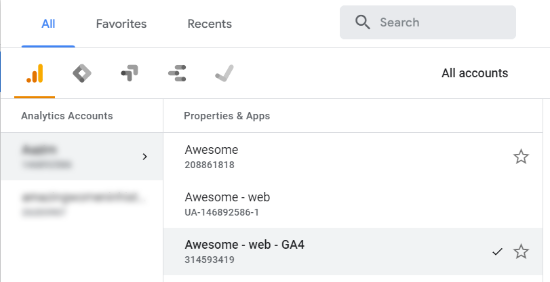
Después, puedes ir a “Informes instantáneos” en el menú de la izquierda.
A continuación, diríjase a Ciclo de vida ” Participación ” Eventos y, a continuación, haga clic en el nombre del evento ‘scroll_depth’ del informe.
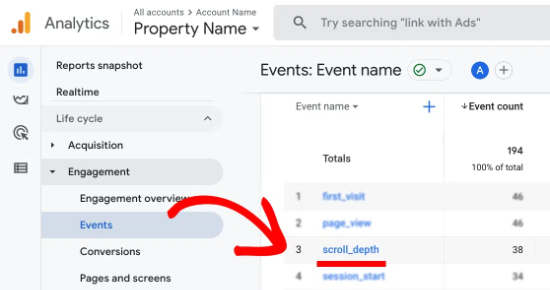
A continuación, Google Analytics 4 le mostrará un informe general de desplazamiento en profundidad.
Puede consultar los informes Tiempo de desplazamiento y Porcentaje para ver hasta qué punto se ha desplazado la gente por su sitio web.
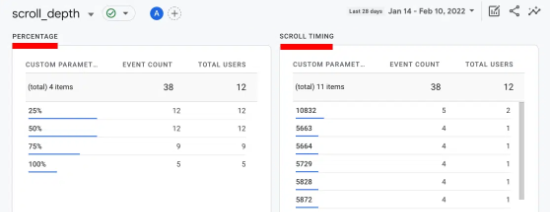
Ver datos de seguimiento de profundidad de desplazamiento en Universal Analytics
Es importante tener en cuenta que Universal Analytics ha llegado a su fin y ya no registra los datos de su sitio web. Sin embargo, todavía puede acceder a sus informes y ver los datos históricos.
Para ver el seguimiento del desplazamiento, acceda a su cuenta de Analytics y, a continuación, visite Tiempo real ” Eventos para ver sus datos de desplazamiento en tiempo real o recientes en los últimos 30 minutos.
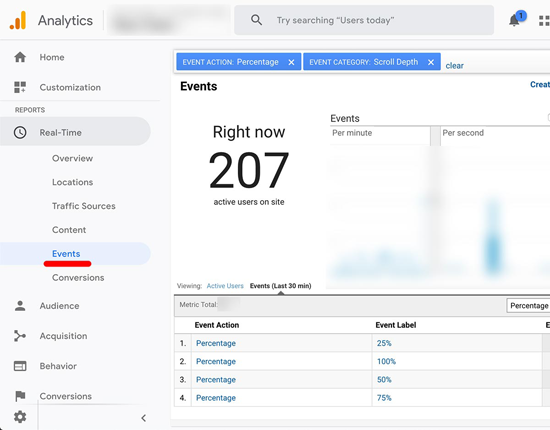
Para obtener los datos completos, puede ir a Comportamiento ” Eventos ” Resumen desde su panel de Analytics.
A continuación, puede enlazar el enlace “Profundidad de desplazamiento” para obtener más detalles.
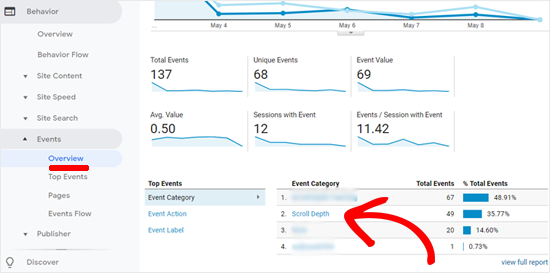
En la pantalla siguiente, verá la Acción del evento.
Puede hacer clic en la etiqueta “Evento” de la parte superior.
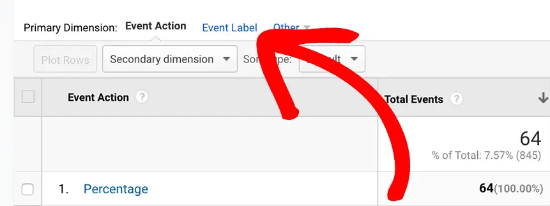
A continuación, podrá ver el total de eventos para una profundidad de desplazamiento del 25%, 50%, 75% y 100%.
Si desea obtener detalles más detallados, puede utilizar la característica de dimensión secundaria de Google Analytics junto con el evento Profundidad de desplazamiento para ver los datos de desplazamiento de cada página de destino individual.
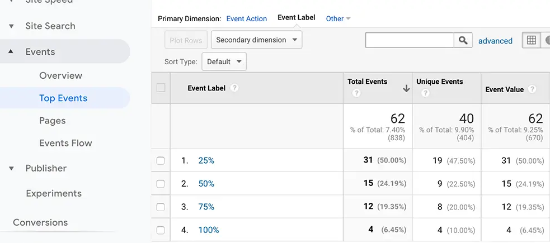
Utilizamos MonsterInsights en todos nuestros sitios web porque es un plugin completo de Google Analytics para WordPress, y recomendamos a todos nuestros usuarios que hagan lo mismo. Tienen un plugin gratuito de MonsterInsights, y también se puede actualizar a la versión premium para desbloquear un seguimiento más potente.
Preguntas frecuentes acerca del seguimiento de la profundidad del desplazamiento en Google Analytics
He aquí algunas preguntas frecuentes acerca del seguimiento de la profundidad de desplazamiento en Google Analytics:
1. ¿Cómo puedo analizar la profundidad del desplazamiento en Google Analytics?
Puede analizar la profundidad del desplazamiento en Google Analytics observando los diferentes porcentajes. Te ayuda a ver hasta qué punto la gente lee realmente tu contenido.
Por ejemplo, supongamos que tiene el mayor número de eventos para el 50%. Esto significa que sus visitantes se desplazan por la mitad de la página antes de pasar a otra página o salir de su sitio. Puedes utilizar estos datos para mejorar la participación y animar a los usuarios a leer hasta el final.
2. ¿Cuál es la profundidad media de desplazamiento en Google Analytics?
La profundidad media de desplazamiento muestra cuánto se ha desplazado un visitante. Tiene en cuenta la altura total de la página y el número de personas que vieron el porcentaje de la página.
3. ¿Cuál es una buena profundidad de desplazamiento?
Una buena profundidad de desplazamiento depende de la longitud de su contenido y también del sector. Una profundidad de desplazamiento típica es del 53%. Sin embargo, puede ser mayor si el contenido es más corto o menor si el contenido es más largo.
4. ¿Qué significa profundidad de desplazamiento?
La profundidad de desplazamiento es el porcentaje de la página que un visitante ha visto. Por ejemplo, si la profundidad de desplazamiento es del 75%, significa que se han leído tres cuartas partes del contenido.
5. ¿Puede Google Analytics realizar un seguimiento de la profundidad del desplazamiento?
Google Analytics permite a los usuarios medir la profundidad de desplazamiento observando el movimiento vertical y horizontal. Presenta los resultados en forma de porcentaje de píxeles.
Esperamos que este artículo le haya ayudado a aprender a realizar un seguimiento de la profundidad de desplazamiento en su sitio de WordPress mediante Google Analytics. También puedes consultar nuestra guía para mejorar la velocidad y el rendimiento de WordPress y nuestra selección de los mejores plugins de informes y análisis para WooCommerce.
If you liked this article, then please subscribe to our YouTube Channel for WordPress video tutorials. You can also find us on Twitter and Facebook.




Syed Balkhi says
Hey WPBeginner readers,
Did you know you can win exciting prizes by commenting on WPBeginner?
Every month, our top blog commenters will win HUGE rewards, including premium WordPress plugin licenses and cash prizes.
You can get more details about the contest from here.
Start sharing your thoughts below to stand a chance to win!
Dennis Muthomi says
I installed MonsterInsights per the guide and was surprised to see that on average, only around 37% of visitors scroll to the end of my longer blog posts.
This insight has pushed me to work on improving content formatting and breaking up text better with subheadings, images, and more visual elements.
WPBeginner Support says
Glad you found depth tracking helpful
Administrador
Jiří Vaněk says
Thanks for the great guide. I tried to set monstersight according to you and it works great.
WPBeginner Support says
Glad our guide was able to help you!
Administrador
Hansjörg Leichsenring says
In the description of WP Scroll Depth you can read “If you are running GTM, you don’t really need this plugin.” So there seems to be a third way to measure scrolls by Google’s Tag Manager.
Maybe you can describe this way too
Cheers from Germany
Hansjörg
WPBeginner Support says
We can look into possibly including that however, it is not a beginner friendly process which is why we’re recommending these two methods.
Administrador